
时间:2021-05-29 12:42:49 来源:www.win10xitong.com 作者:win10
小编每日都会收到很多网友来咨询各种各样的电脑系统问题,今天就有一位网友说他遇到了win10资源管理器不显示工具栏菜单的情况,而且我相信大部分网友都并不是电脑高手,都不知道该怎么解决win10资源管理器不显示工具栏菜单的问题。先休息一下后我们就一起来动手解决win10资源管理器不显示工具栏菜单的问题。小编今天解决的方法是这样:1.在win10系统桌面上,双击此电脑。2.单击查看就轻而易举的解决好了。下面就一起好好的看一下win10资源管理器不显示工具栏菜单问题的操作门径。
具体步骤如下:
1.在win10系统的桌面上,双击这台电脑。

2.单击查看。
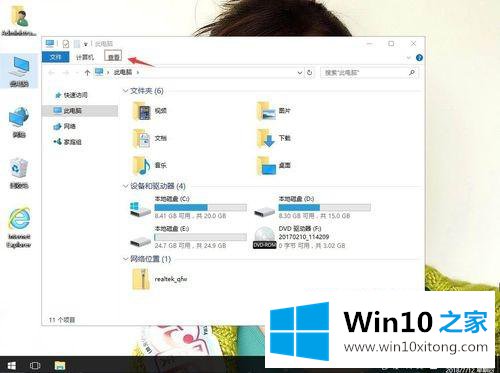
3.重新选择。
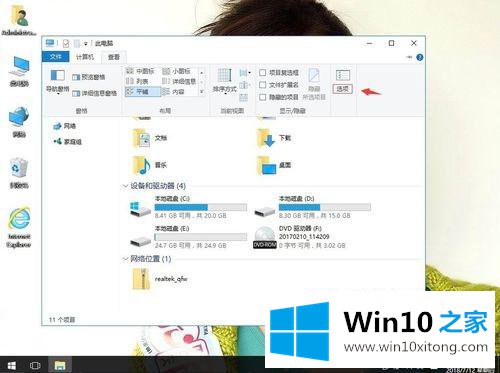
4.在文件夹选项中,单击查看。
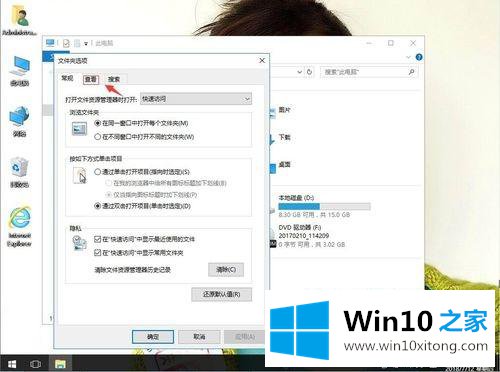
5.在高级设置中,检查始终显示的菜单。重新申请,确认。
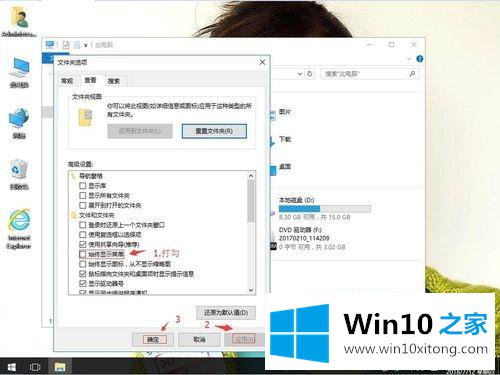
以上是win10 Explorer不显示工具栏菜单的详细操作步骤,工具栏菜单始终可以通过上述方法显示。
win10资源管理器不显示工具栏菜单的操作门径的全部内容到这里就告一段落了,我们很高兴能够在这里给大家分享电脑知识,谢谢各位。